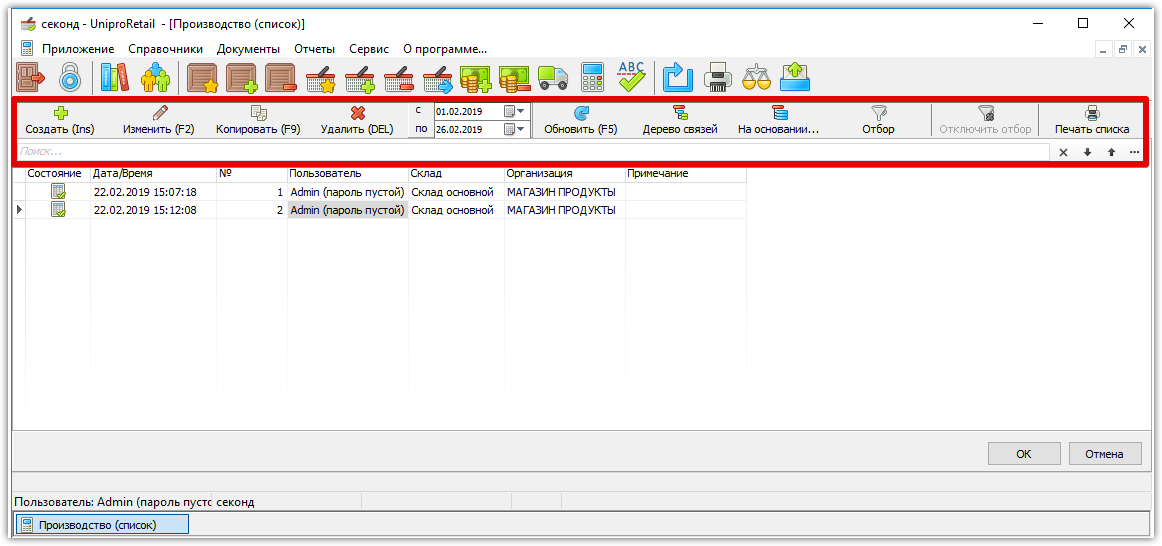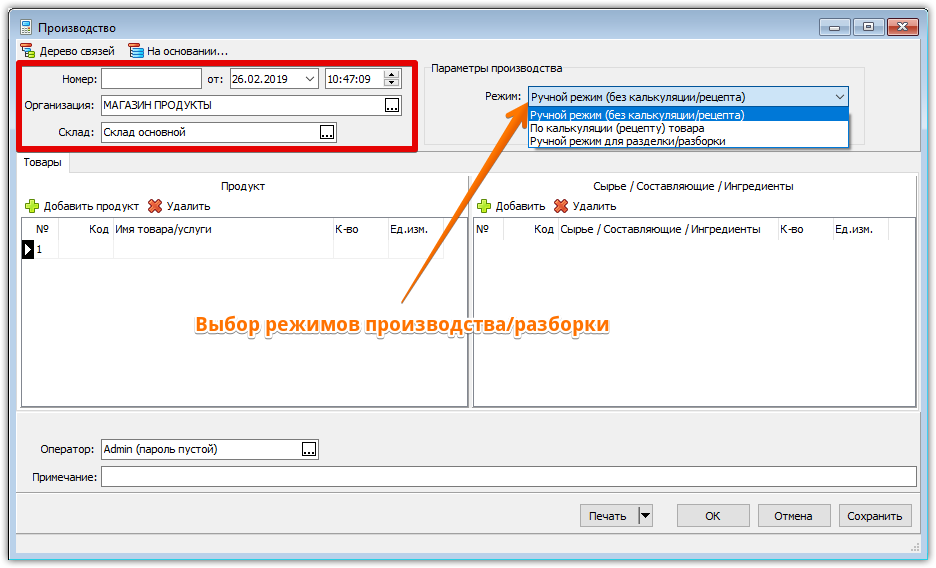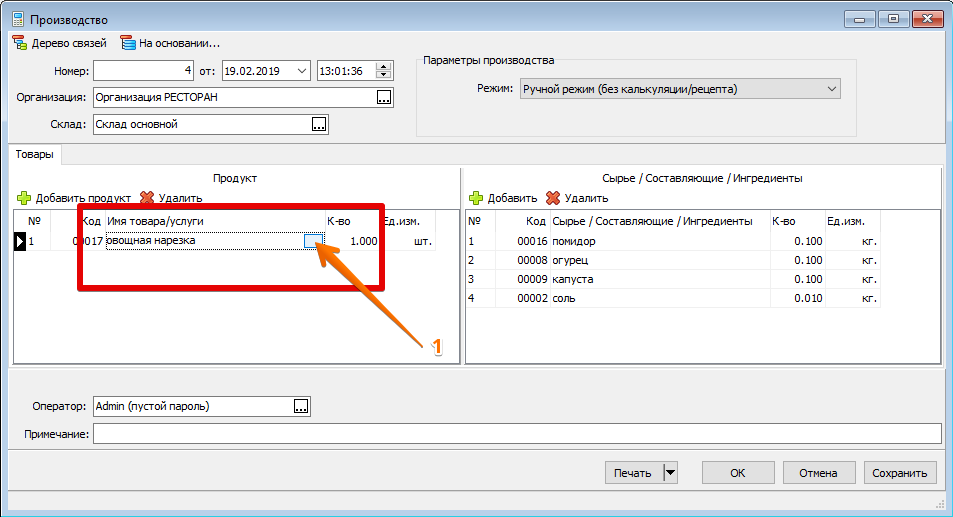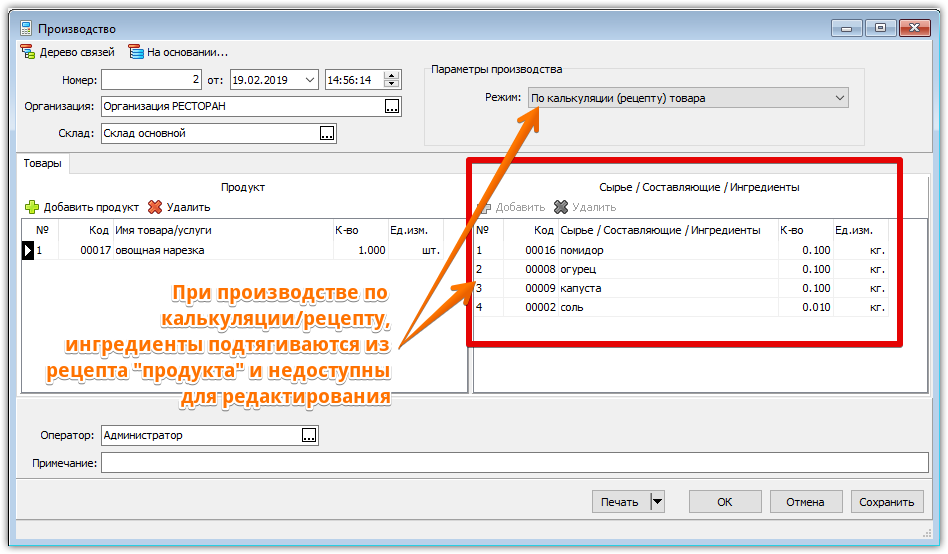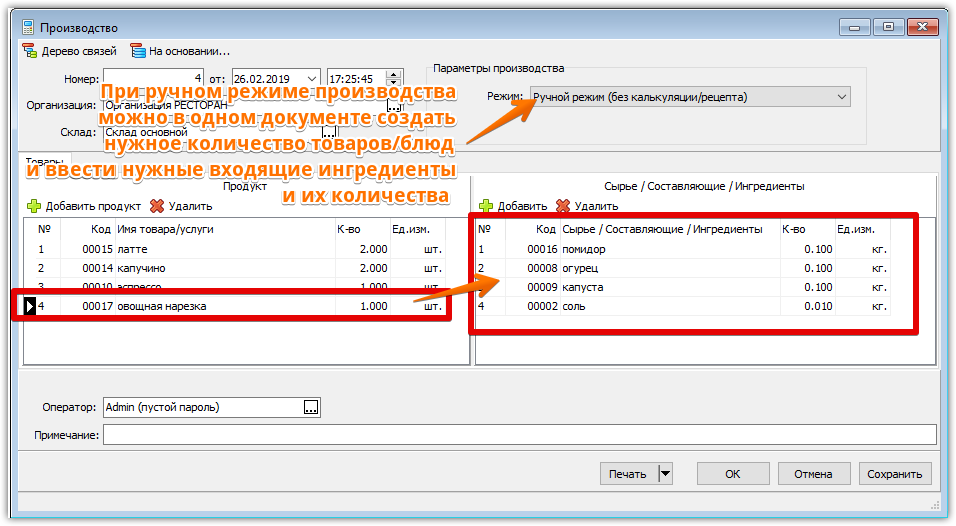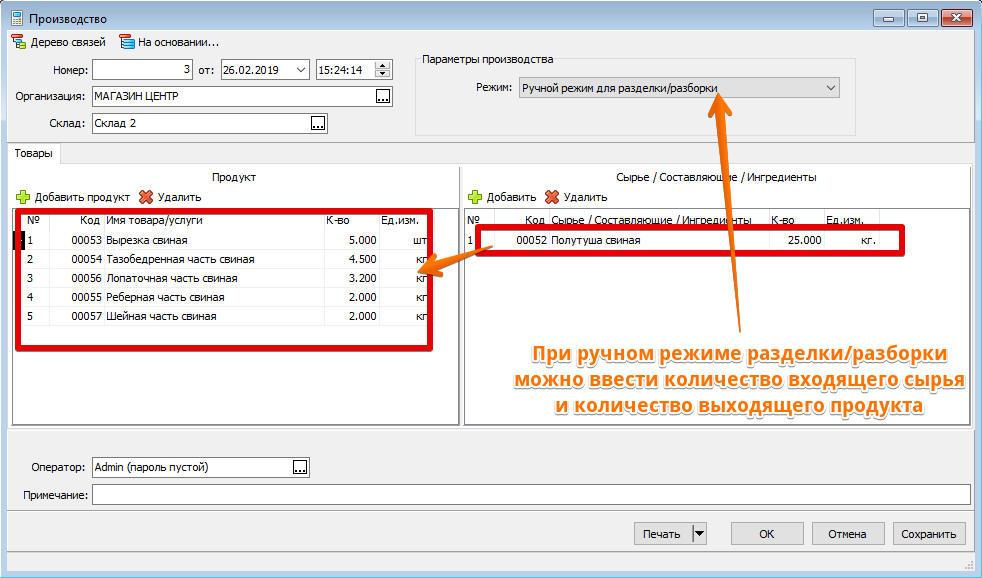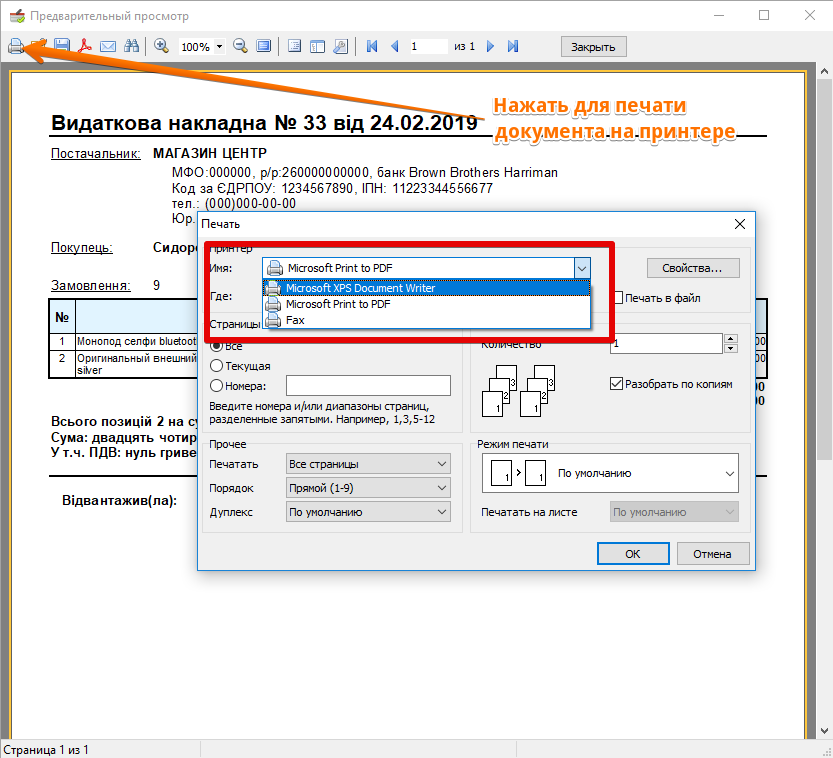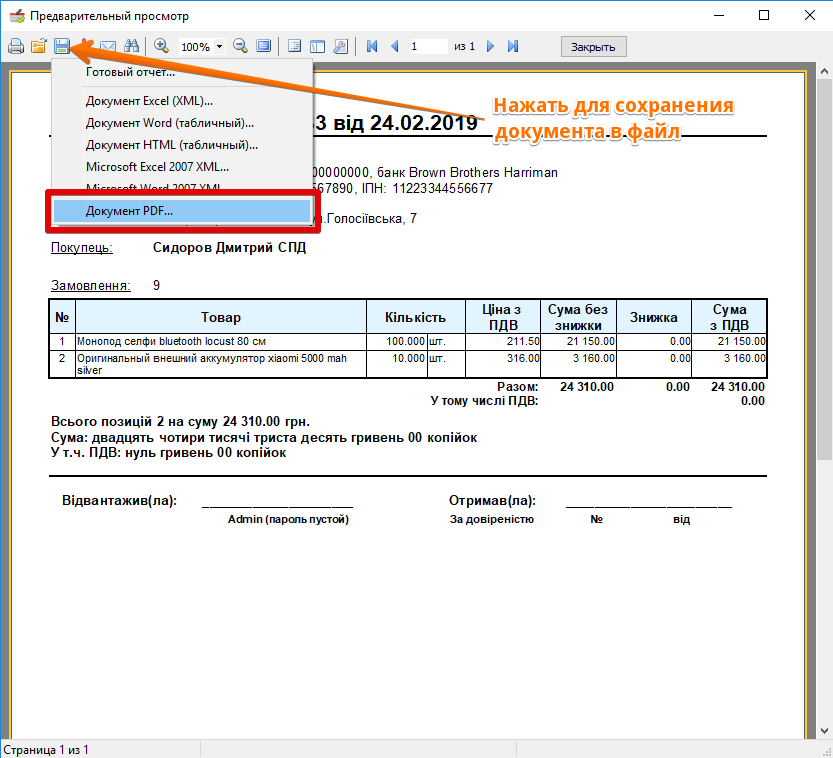Зміст
Виробництво
Пункт меню “Документи”-“Виробництво”
Для чого використовується
Документ «Виробництво» призначений для відображення в обліку операцій створення нових товарів/страв/напоїв із сировини/складових/інгредієнтів, а також для зворотних операцій - розбирання товару на складові/інгредієнти (розробка/розбирання).
Документ «Виробництво» впливає на облік: зменшує кількість вхідної сировини/складових/інгредієнтів та збільшує кількість вироблених товарів на тому складі, на якому виконується виробництво. Для операцій обробки/розбирання зменшує кількість вхідної сировини і збільшує кількість складових/інгредієнтів, що виходять, на тому складі, на якому виконується обробка/розбирання.
У разі оформлення продажу через "Екран касира/офіціанта" програма перевіряє наявність на складі замовлених товарів із включеними калькуляціями. У разі відсутності таких товарів на складі автоматично виконується створення документа “Виробництво” із необхідною для продажу кількістю.
На відміну від документа “Оприбуткування товарів”, який присвоює оприбуткованому товару нульову собівартість, документ “Виробництво” переносить сумарну собівартість сировини/складників/інгредієнтів у новий товар/страву/напій (при операції виробництва) та навпаки - собівартість вхідного товару у вихідні складові/ інгредієнти (при операціях розбирання та розбирання).
Важливо! Для повного контролю прибутковості бізнесу при операціях виробництва/розбирання потрібно використовувати документ “Виробництво” замість пари пов'язаних документів “Списання”-“Оприбуткування”.
Як користуватися
Головний екран журналу «Виробництво» виводиться у вигляді таблиці з основними атрибутами документів.
Над списком документів міститься додаткова функціональна панель для керування журналом. Більшість функцій цього списку можуть бути викликані за допомогою гарячих клавіш, комбінації яких написані прямо на самих кнопках. У журналі документів активний документ виділяється вказівником (чорний трикутник у крайньому лівому полі у списку документів), на одному з полів активного документа знаходиться курсор (це поле виділено сірим кольором).
Функції у Журналі "Виробництво"
- Створити - створити новий порожній документ;
- Змінити - змінити активний документ (редагуватиметься активний документ зі списку);
- Копіювати - створити копію активного документа;
- Видалити - помітити документ на видалення. (Зверніть увагу, позначений документ із системи не зникає, його видно у списку, але зі статусом “Видалений”);
- Фільтр за датою - використовується для фільтрації документів журналу за потрібним тимчасовим періодом. Після встановлення діапазону дат потрібно натиснути кнопку “Оновити”;
- Оновити – оновити журнал документів. Використовується після встановлення часового періоду для ввімкнення фільтра за датою або для ручного оновлення журналу (наприклад, у випадках, коли були внесені зміни до документів з іншого робочого місця);
- Дерево зв'язків – показує всі документи, пов'язані з активним документом;
- Задіяти для - создать необходимый документ на основании активного документа;
- Відбір - фільтр, який дозволяє відібрати всі документи вибраного поля журналу (Номер, Склад, Організація, Користувач). Фільтр багаторазовий, дозволяє по черзі відбирати документи за декількома параметрами;
- Відключити відбір - повністю скидається фільтр відбору;
- Друк списку - вивести на екран підготовлений для друку Журнал документів.
Під панеллю функций знаходиться Рядок пошуку, за допомогою якої можна легко знаходити документи в журналі за будь-якими запитами
Створення нового виробництва/розбирання
У разі оформлення продажу через "Екран касира/офіціанта", програма перевіряє наявність на складі введених товарів із включеними калькуляціями. У разі відсутності таких товарів на складі автоматично виконується створення документа “Виробництво” з необхідною для продажу кількістю.
Для створення виробництва/розбирання товарів у бек-офісі програми (з робочого місця Адміністратора/Бухгалтера) потрібно натиснути кнопку “Створити”, і програма відкриє форму для створення нового документа.
Поля Організація, Склад програма заповнює автоматично, використовуючи дані останнього створеного документа.
У полі “Оператор” підставляється ім'я активного користувача (того, хто виконав вхід до програми). У полі “Склад” вказується той склад, на якому виконуватиметься виробництво/розбирання товару.
Якщо поля Організація, Склад відрізняються від тих, що підставила програма, їх можна легко змінити. Для цього потрібно натиснути кнопку […] наприкінці будь-якого поля та вибрати необхідні дані з відповідних довідників.
У списку “Параметри виробництва” представлені можливі способи виробництва/розбирання (див. нижче за текстом).
У поля “Ім'я товару/послуги” та “Сировина/Складові/Інгредієнти” можна вводити: Ім'я товару, Код товару або Штрихкод.
Також можна вибрати потрібні товари з “Довідника Товарів”, клацнувши мишкою на кнопку, позначену цифрою 1.
У полі “Кількість” вводиться кількість вхідної сировини/складових/інгредієнтів та вихідного продукту товару.
Поле “Код” у цьому документі є інформаційним, і воно не доступне для редагування та введення.
Поле “Примітка” є службовим, його можна використовувати на розсуд користувача для спрощення та систематизації обліку.
Способи виробництва/розбирання
Виробництво з калькуляції/рецепту
Виробництво без калькуляції/рецепту
Розбирання без калькуляції/рецепту
Друк документа
Для друку документа на папері формату А4 необхідно натиснути кнопку “Друк” внизу документа. Програма відкриє екран попереднього перегляду, де потрібно натиснути “Друк”, вибрати принтер і натиснути “ОК”.
Надсилання документа на e-mail
Для того щоб відправити документ електронною поштою, його потрібно зберегти в файл на диск комп'ютера, а потім прикріпити до листа. Для цього необхідно натиснути кнопку “Друк” (так само, як при Друку документа), програма відкриє екран попереднього перегляду документа. У цьому екрані потрібно зберегти документ у відповідному форматі (рекомендовано використовувати PDF).